本文檔介紹如何在購買ECS時完成對NAS檔案系統的掛載。
前提條件
已建立檔案系統,詳情請參見通過控制台建立通用型NAS檔案系統。
已添加掛載點,詳情請參見添加掛載點。
背景資訊
在建立NAS檔案系統後,如要掛載NAS檔案系統,最簡單的方式就是購買一台新的ECS執行個體,並在購買過程中配置掛載NAS檔案系統。下文主要介紹購買ECS執行個體時配置掛載NAS檔案系統的步驟。在配置掛載NAS檔案系統時,可以掛載單個檔案系統,也可以掛載多個檔案系統(不超過五個)。
功能限制
目前,新購ECS掛載NAS檔案系統的配置有以下限制:
鏡像:僅支援ECS官方自營鏡像配置掛載NAS;暫不支援通過ECS快照建立的自訂鏡像。
掛載目錄:僅支援掛載NAS檔案系統的根目錄;不支援配置掛載NAS子目錄。
如果目前的ECS配置掛載NAS功能無法滿足業務需要,請在ECS建立後,手動掛載NAS檔案系統。詳情請參見ECS執行個體掛載檔案系統。
掛載單個NAS檔案系統
建立ECS執行個體,建立步驟請參見自訂購買執行個體。
在自訂購買頁面,重要配置說明如下所示:
地區:選擇NAS檔案系統所在的地區。
網路及可用性區域:選擇與NAS相同的VPC和VPC下建立的交換器及可用性區域。儘可能選擇NAS所在的可用性區域,以便最佳化效能體驗。
執行個體:請根據業務需要選擇。
鏡像:請根據業務需要選擇。Linux鏡像推薦選擇CentOS 7.6;Windows鏡像推薦選擇2019資料中心版。
儲存:單擊共用盤NAS(選填),選擇添加檔案儲存體進行配置。配置說明如下:
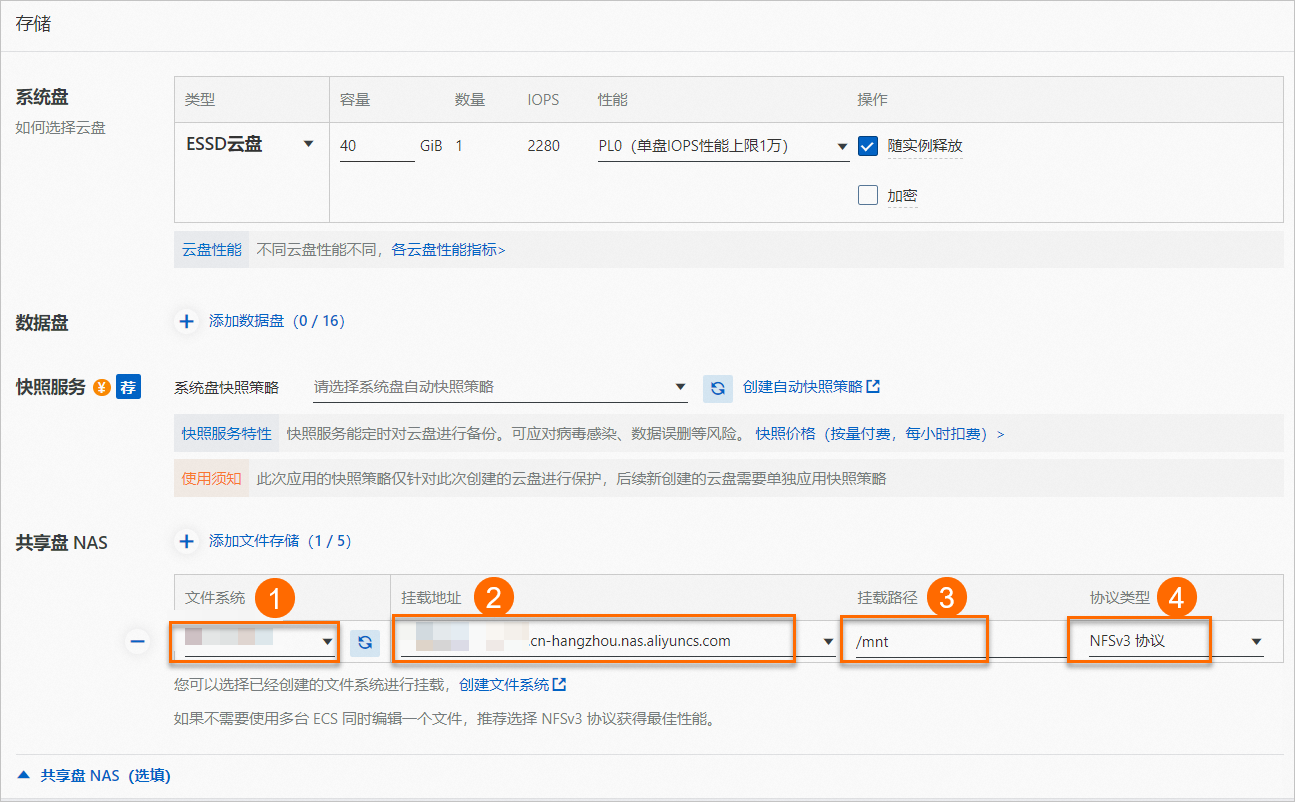
圖例標識
配置參數
配置內容
①
檔案系統
Linux鏡像僅支援選擇NFS協議的檔案系統。
Windows鏡像僅支援選擇SMB協議的檔案系統。
②
掛載地址
用於NAS和ECS間的網路連通,需要和ECS屬於同一Virtual Private Cloud。
如無選項,請為當前檔案系統添加掛載點。具體操作,請參見添加掛載點。
③
掛載路徑
從ECS上訪問NAS的本地路徑。 例如,Linux鏡像可以填/mnt,Windows鏡像可以填Z。
④
協議類型
NFS檔案系統可以選擇NFSv3協議或NFSv4.0協議(對於多數不需要檔案鎖的使用者,推薦使用NFSv3協議)。
SMB檔案系統選擇SMB即可。
掛載多個NAS檔案系統
如果要在新購買的ECS執行個體上同時掛載多個NAS檔案系統,請您繼續單擊添加檔案儲存體進行配置。並注意以下幾點配置事項:
掛載地址:
所有的掛載地址必須屬於同一個Virtual Private Cloud。
如果沒有同屬於一個VPC的掛載地址,可以為NAS添加掛載點來匹配已選的VPC,詳情請參見添加掛載點。
掛載路徑:
每條配置填寫的掛載路徑不能重複。
對於Linux鏡像,路徑可以嵌套。例如:/mnt和/mnt/sub。
如果需要配置的掛載資訊超過五條,請提交工單處理。
檢查掛載結果
購買ECS成功後,NAS會自動完成掛載。下次重啟ECS時,NAS也會自動掛載。可以通過以下方式來查看掛載結果:
Linux鏡像的ECS
執行
df -h命令,即可查看掛載的NAS檔案系統資訊。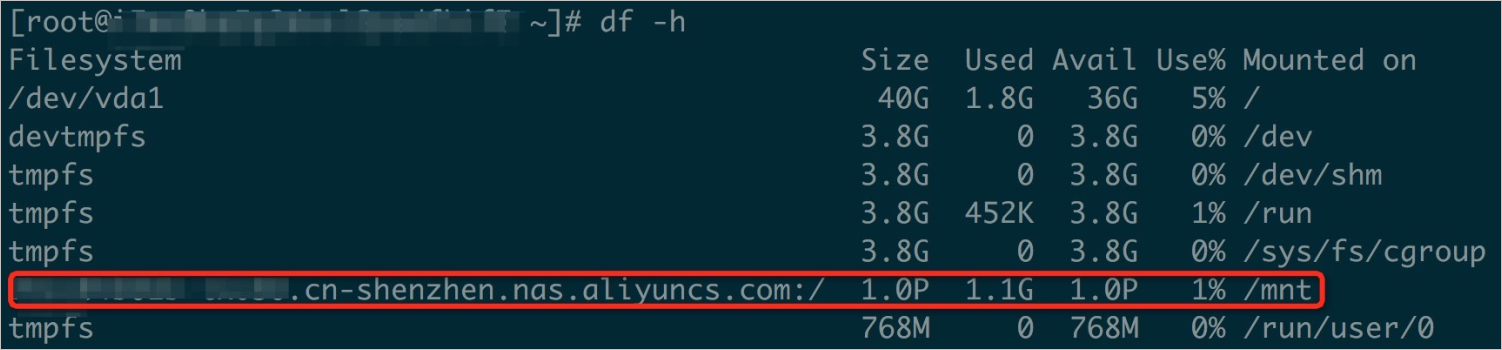 在輸出結果中, Used為實際使用的當前容量。Size為檔案系統的最大容量,計費與最大容量無關。
在輸出結果中, Used為實際使用的當前容量。Size為檔案系統的最大容量,計費與最大容量無關。
自動掛載配置儲存在/etc/fstab路徑下。可以根據需要修改掛載路徑,詳情請參見掛載NFS協議檔案系統。
Windows鏡像的ECS
開啟檔案總管,即可看到SMB檔案系統作為網路磁碟掛載成功。
如果未發現掛載的盤符,您可以在檔案管理工具中,輸入
\\192.168.xx.xx\myshare進行訪問。其中192.168.xx.xx為伺服器IP地址,請根據實際值替換。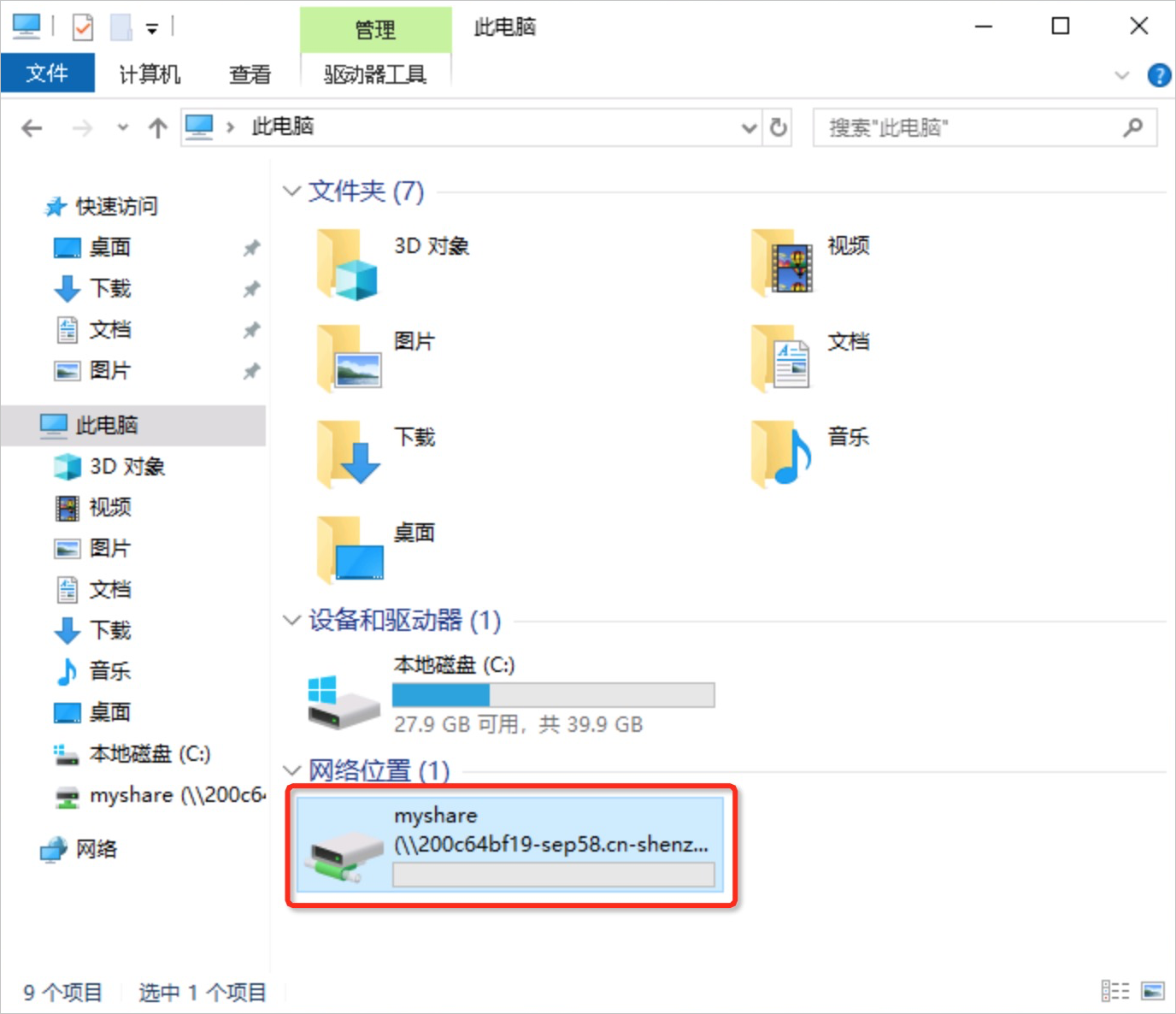
自動掛載配置儲存在c:\ProgramData\Microsoft\Windows\Start Menu\Programs\StartUp\my_mount.bat路徑下,可以根據實際業務需要修改。